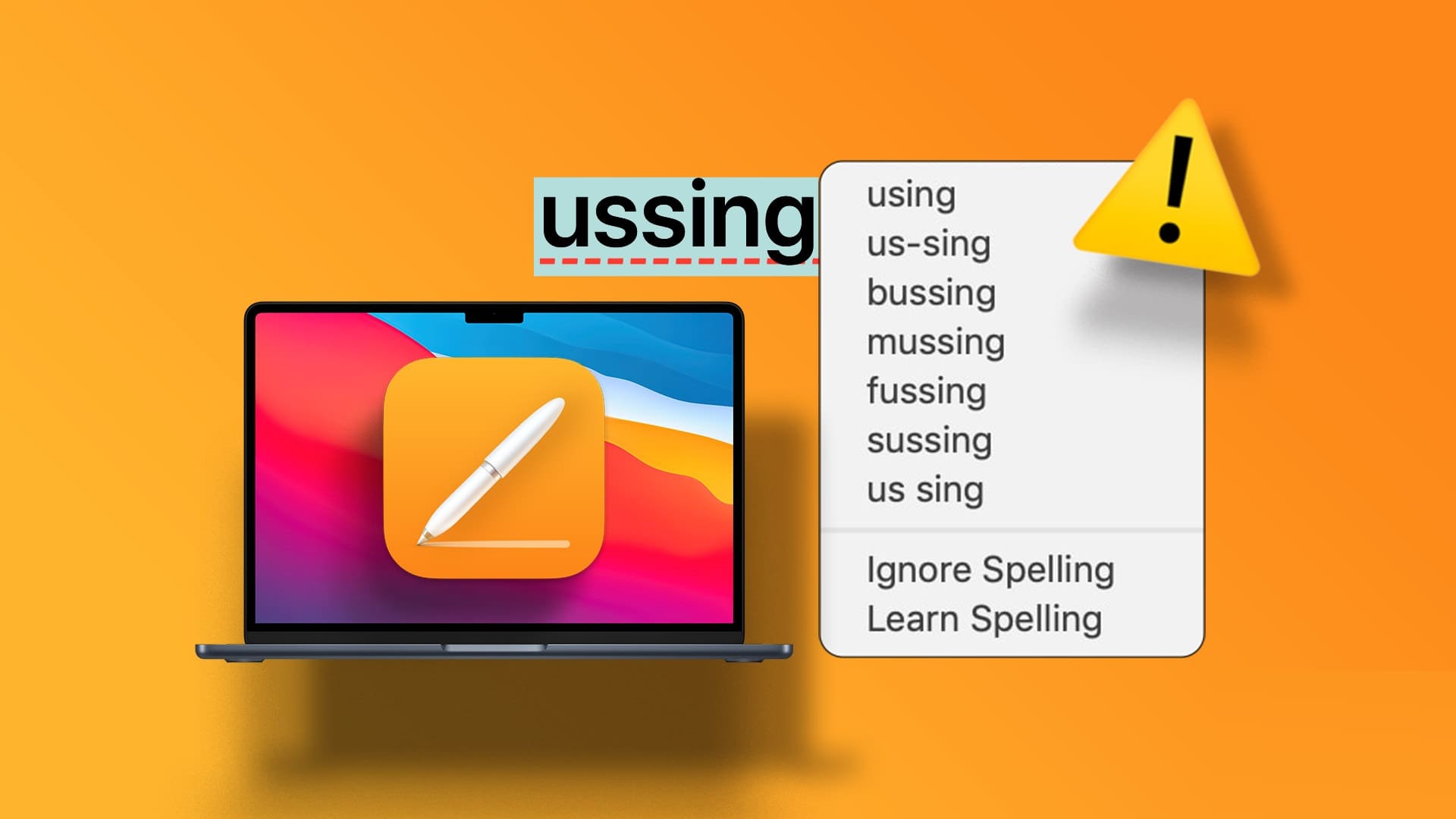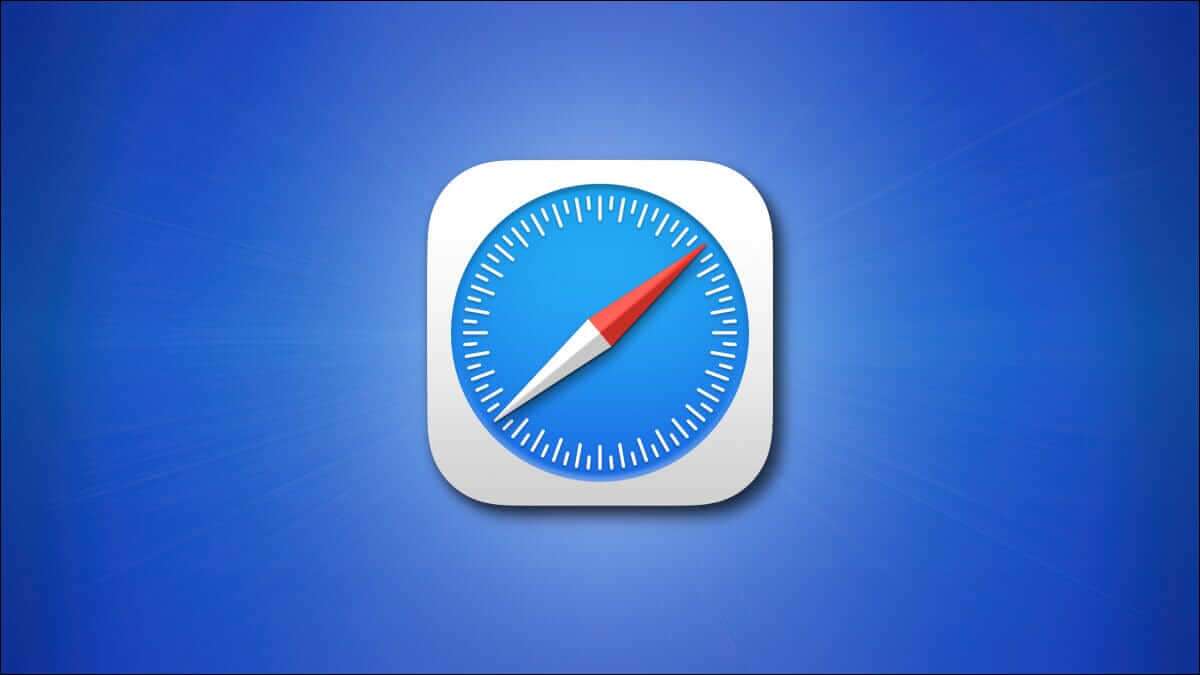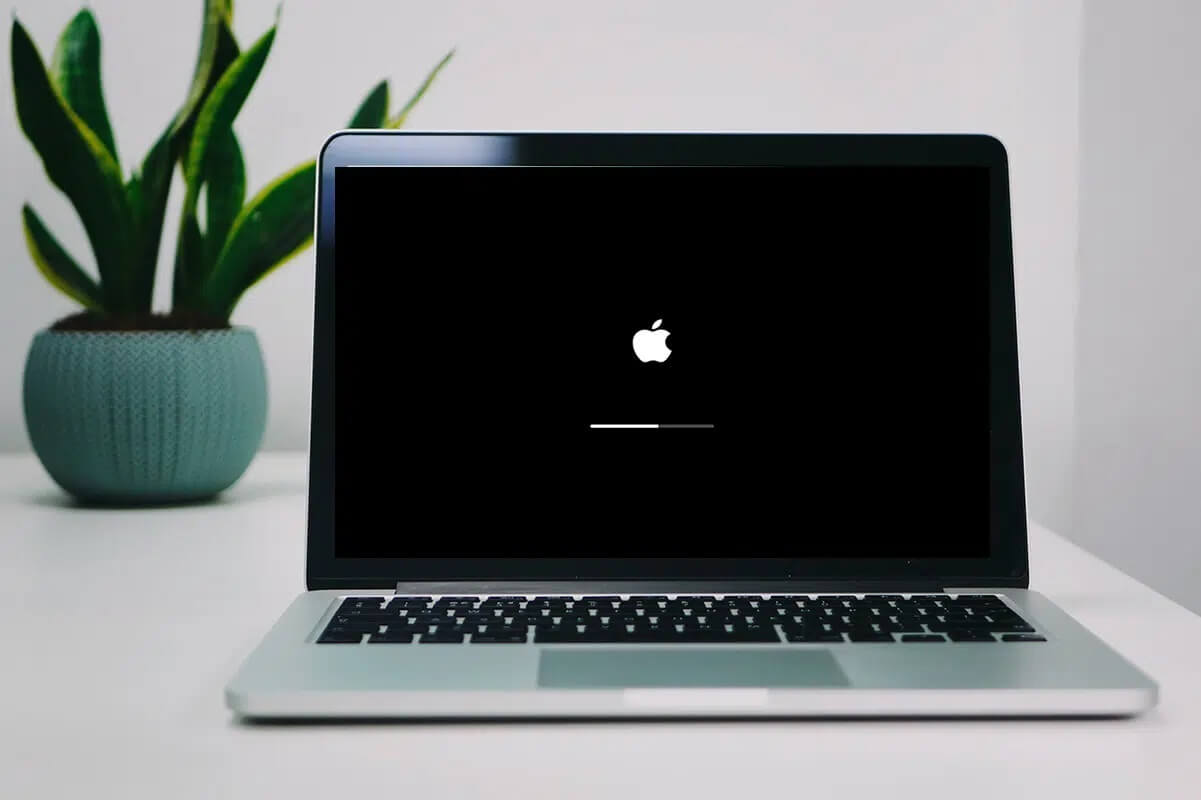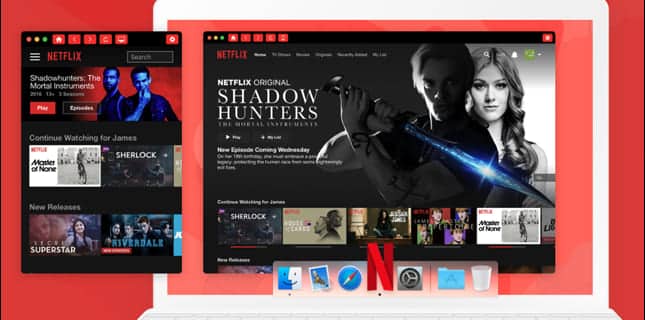Багато користувачів люблять дивитися улюблені шоу на Apple TV, не користуючись комп’ютером Mac. Незалежно від проблеми Програма Apple TV не працює на Mac Деякі користувачі повідомили про нову проблему з чорним екраном під час перегляду контенту. Ці користувачі можуть чути звук дуже чітко. Субтитри також відображаються в ідеальній синхронізації зі звуком. Але екран стає чорним, особливо після того, як вікно відтворення розгорнуто. У цих публікаціях представлені найкращі способи виправити чорний екран Apple TV зі звуком на Mac.

1. Закрийте та перезапустіть програму APPLE TV
Програма Apple TV на вашому Mac надає вам доступ до величезної бібліотеки вмісту. Але якщо ви продовжуєте дивитися чорний екран із проблемою зі звуком, коли ви граєте будь-який фільм чи телешоу, усі ваші сеанси перегляду будуть миттєво зіпсовані. Щоб не стримувати свій ентузіазм, давайте швидко розпочнемо з першого рішення для вирішення цієї проблеми, тобто примусово вийти та перезапустити програму Apple TV. Виконайте ці дії.
Розділ 1: Клацніть Логотип Apple у верхньому лівому куті.
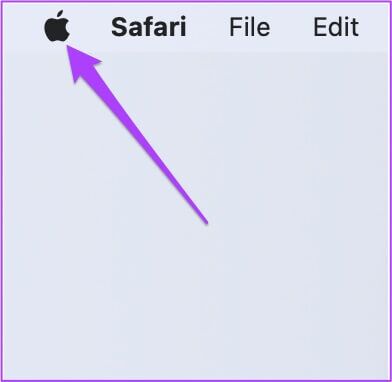
Розділ 2: Виберіть Примусово Припинення зі спадного меню.
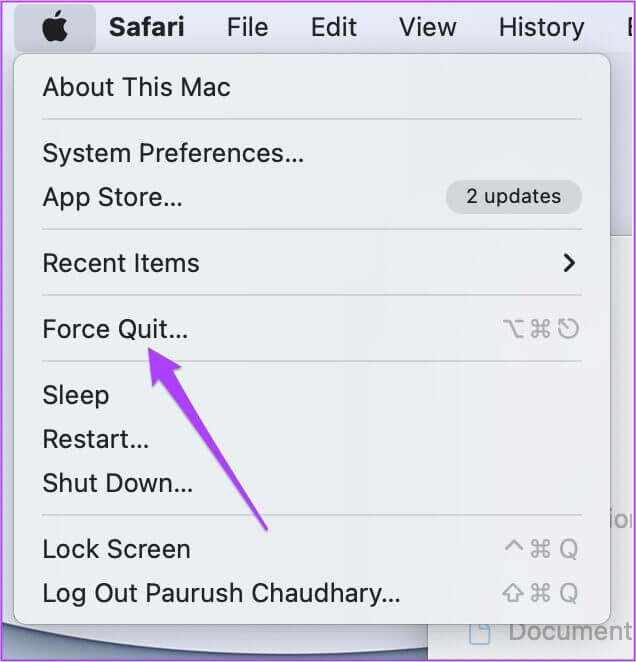
Крок 3: Знайдіть Apple TV من Список заявок في Список примусового виходу.
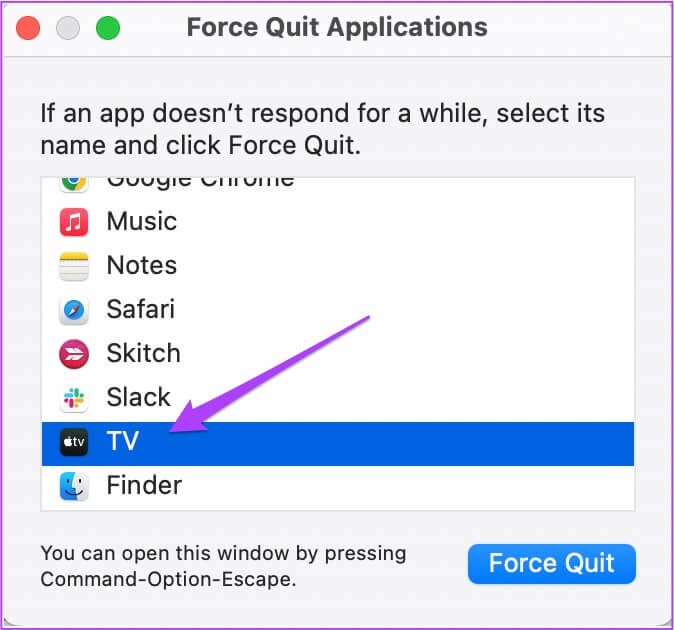
Розділ 4: Клацніть Примусове припинення.
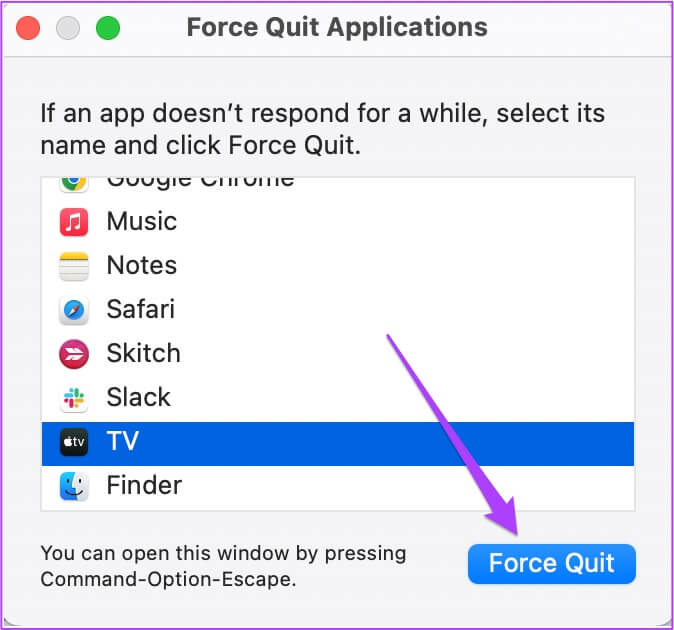
Розділ 5: Перезапустіть Додаток Apple TV і запустіть щось, щоб перевірити Вирішити проблему.
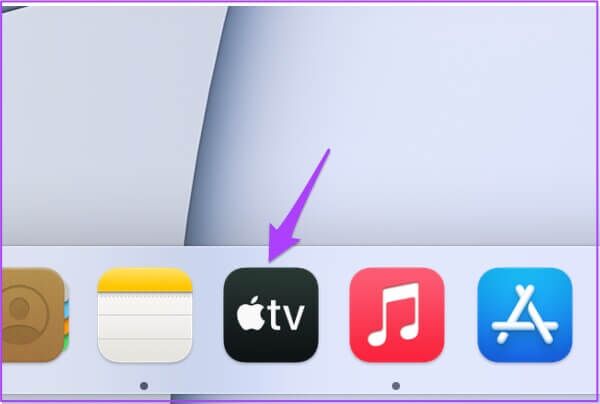
Це перший і найважливіший план дій, коли ви стикаєтеся з будь-якими проблемами з програмою на вашому Mac. Якщо це рішення не працює, перейдіть до наступних кроків.
2. Перевірте відповідність HDCP у зовнішньому моніторингу
Якщо ви підключили свій Mac до зовнішнього монітора, щоб дивитися спорт або телепередачі в прямому ефірі на більшому екрані, важливо перевірити це. Підключення зовнішнього монітора також може викликати чорний екран із проблемою звуку через несумісність HDCP у портах монітора (HDMI або DVI).
HDCP або Високошвидкісний захист цифрового вмісту Потокові платформи, такі як Apple, запобігають потенційному дублюванню цифрового аудіо- та відеоконтенту. Тому, якщо ви використовуєте монітор, який не має портів, сумісних з HDCP, радимо відключити його та використовувати монітор або телевізор із портами, що підтримують HDCP.
3. Якість потокового передавання для економії даних
За замовчуванням додаток Apple TV відкалібровано для потокової передачі вмісту з роздільною здатністю до 4K. Це допомагає користувачам насолоджуватися вмістом у найкращій роздільній здатності. А тепер останні моделі Macbook і Mac підтримують Dolby Vision і HDR. Але якщо ви зіткнулися з проблемою чорного екрана, ви можете спробувати знизити якість потокового передавання. Виконайте ці дії.
Розділ 1: Натисніть на Command + пробіл , І тип Apple TV і натисніть Повернення.
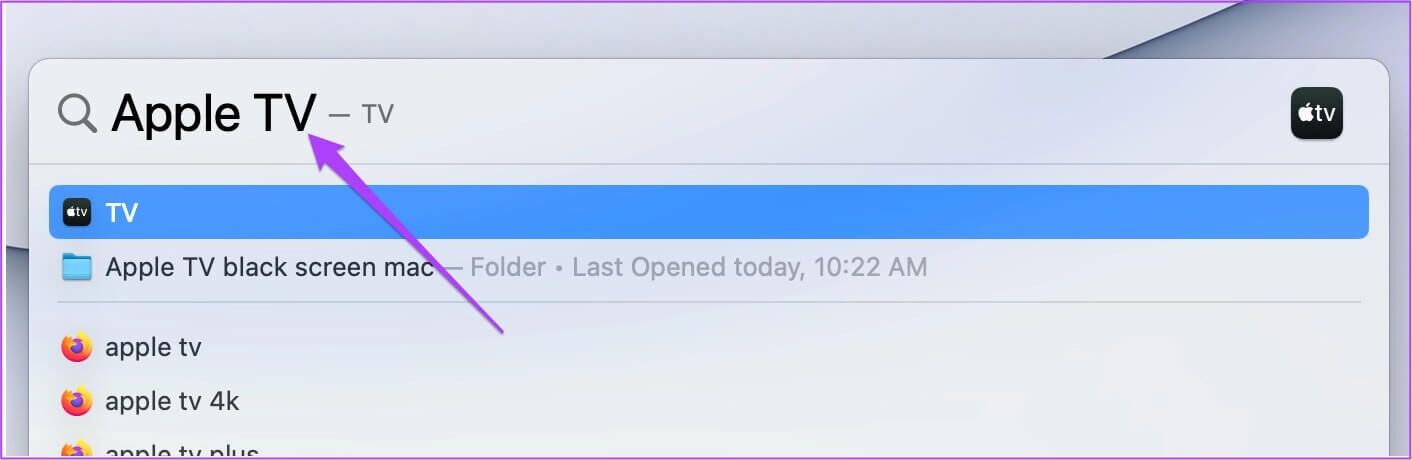
Розділ 2: Після відкриття Додаток , Натисніть Телебачення у верхній панелі меню.
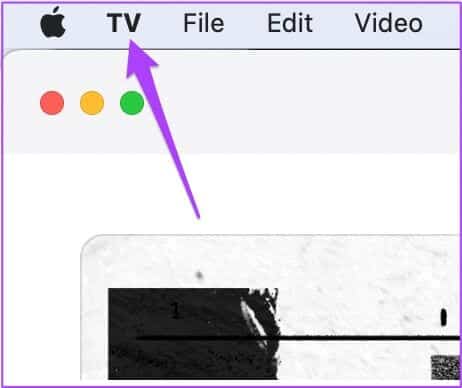
Крок 3: Знайдіть Налаштування зі спадного меню.
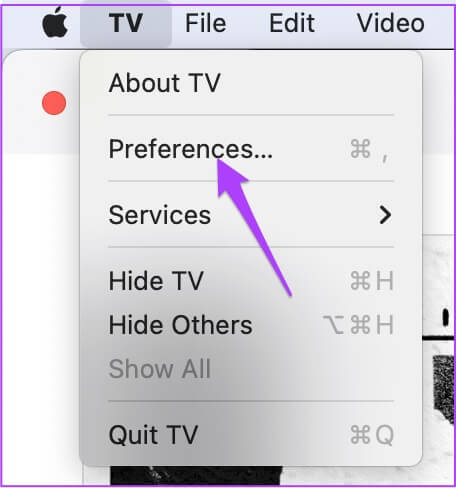
Розділ 4: Клацніть Вкладка «Відтворити»..
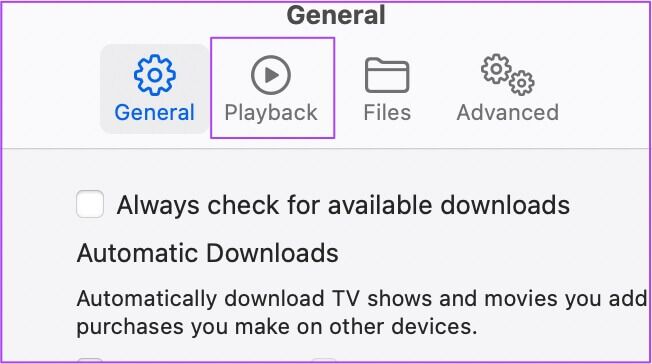
Розділ 5: Клацніть Розкривне меню Поруч з параметри трансляції.
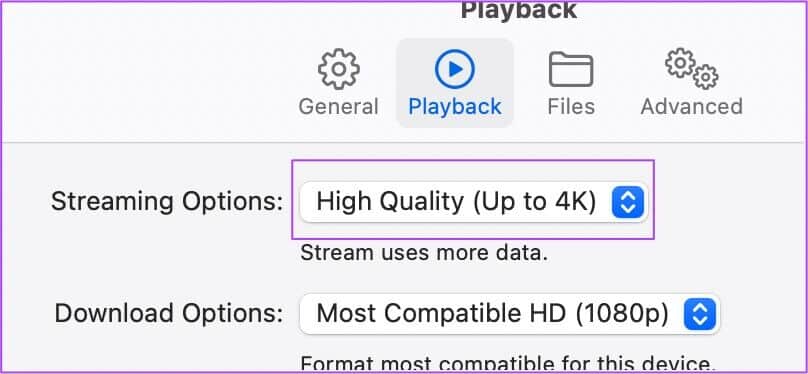
Крок 6: Знайдіть збереження даних.
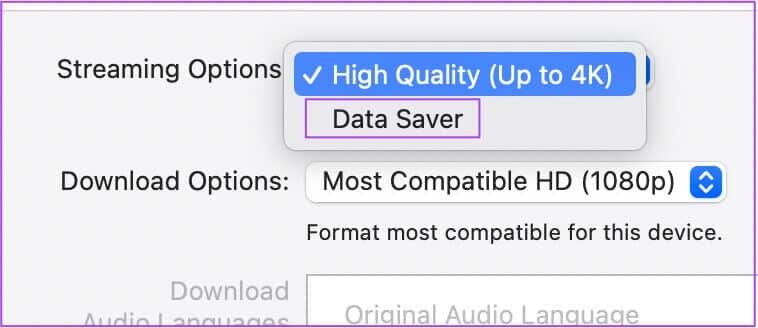
Розділ 7: Клацніть "ДОБРЕ" у нижньому правому куті.
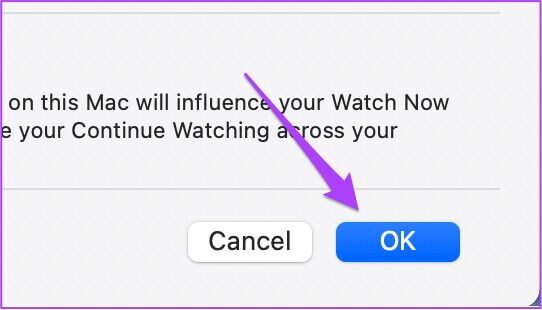
Розділ 8: Відновіть відтворення свого вмісту Apple TV і подивіться, чи проблема була вирішена.
4. Вийдіть і знову ввійдіть у свій APPLE ID
Якщо пониження версії не допомагає з якістю потокового передавання, ви можете спробувати вийти та знову ввійти у свій обліковий запис Apple TV. Вам потрібно буде вийти та знову ввійти за допомогою свого Apple ID на вашому Mac. Виконайте ці дії.
Розділ 1: відчинено Додаток Apple TV.

Розділ 2: Клацніть "рахунок" у верхній панелі меню.
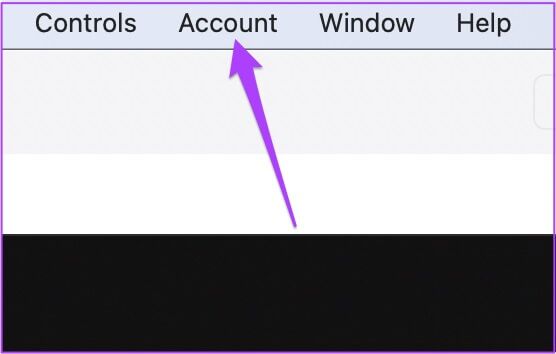
Крок 3: Клацніть вийти з аккаунта.
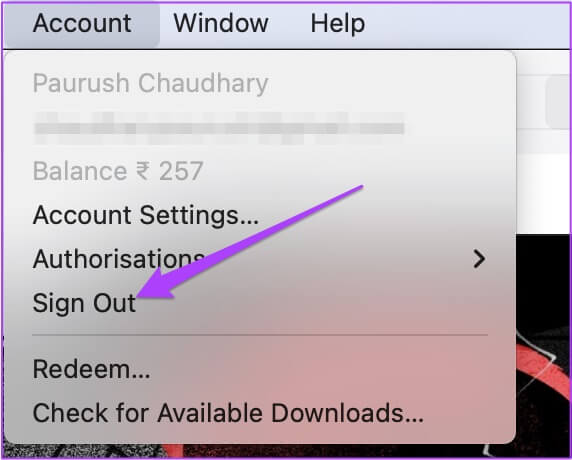
Розділ 4: بعد вийти з аккаунта , Натисніть الحساب ще раз і виберіть Увійти.
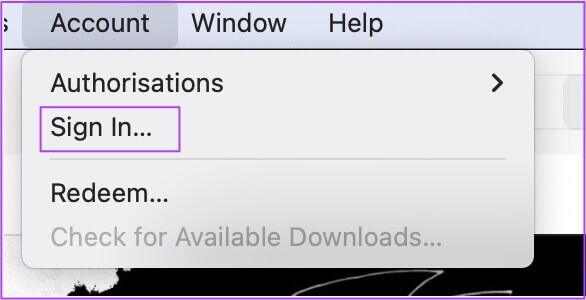
Розділ 5: Введіть Apple ID і пароль.
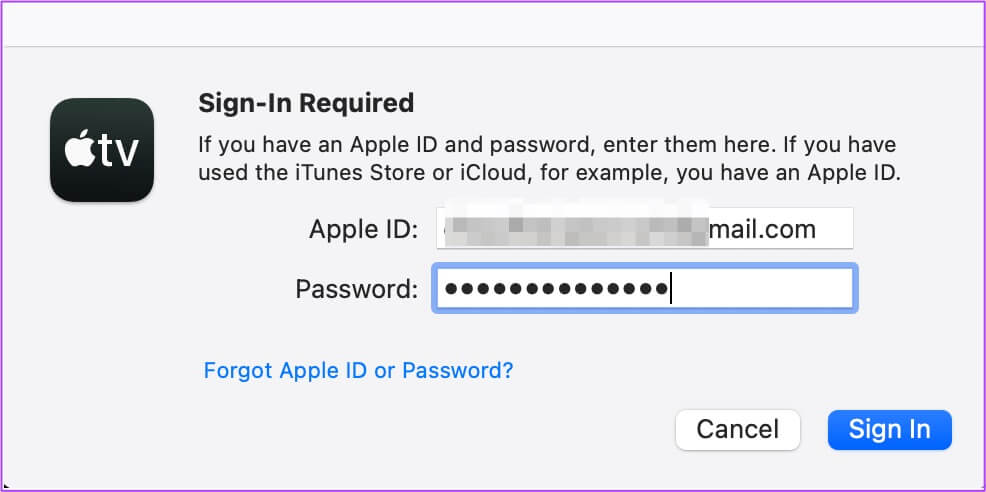
Крок 6: Клацніть Увійти ،
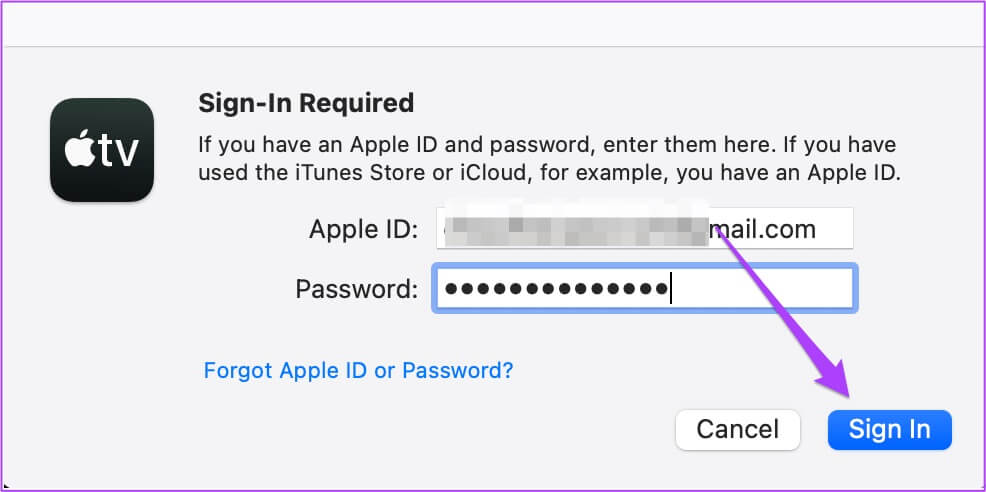
Розділ 7: спробуйте відновити відтворювати контент ваш.
5. Скиньте налаштування NVRAM для вашого MAC
Незалежна оперативна пам’ять, або NVRAM, містить всю інформацію про налаштування, таку як гучність, вибір завантажувального диска, часовий пояс тощо. Отже, якщо ви все ще отримуєте чорний екран зі звуком на Apple TV на вашому Mac, ви можете спробувати скинути NVRAM, виконавши ці кроки. Зауважте, що вам доведеться знову встановити ці налаштування на своєму Mac після виконання скидання NVRAM. Цей метод застосовується лише до комп’ютерів Mac із процесором Intel.
Розділ 1: Клацніть Логотип Apple і натисніть вимикати.
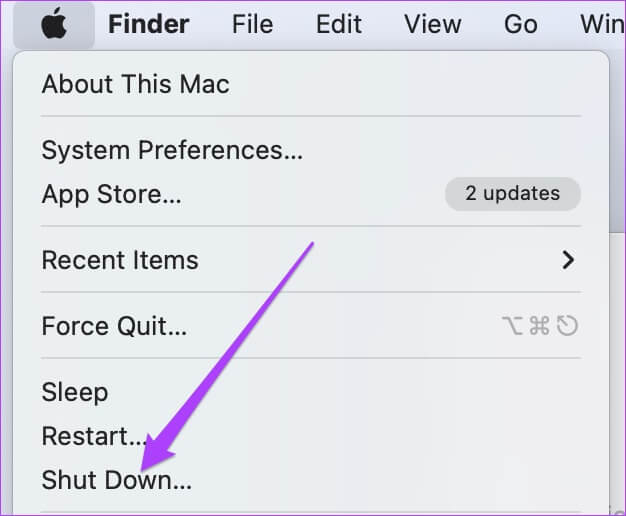
Розділ 2: ввімкнути Мак твоя спина.
Крок 3: під час бігу Мак , Натисніть на Параметр + Команда + P + R На певний період 20 секунди.
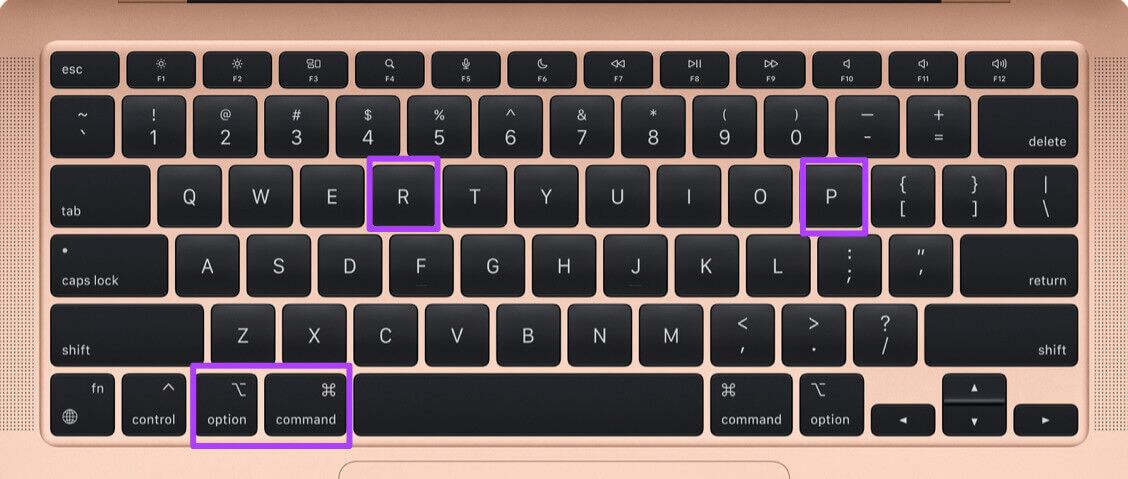
Розділ 4: свобода Всі чотири ключі Коли вона з’являється Логотип Apple Вдруге.
Це свідчить про те Скидання NVRAM Це було успішно. Після цього буде Перезавантажте свій Mac ваш.
بعد Перезавантажте Mac , Відчинено Додаток Apple TV І спробуйте відтворити якийсь контент.

6. Завантажте MAC у безпечному режимі
буде вести Безпечний режим Це усуне будь-які перешкоди в роботі програм сторонніх розробників і дозволить системним програмам працювати лише під час роботи. Це чудовий варіант усунення несправностей чорного екрана з проблемою звуку в програмі Apple TV. Виконайте ці дії.
Для Mac з мікросхемою M1
Розділ 1: Клацніть Логотип Apple у верхньому лівому куті та виберіть вимикати з меню, що відкриється.
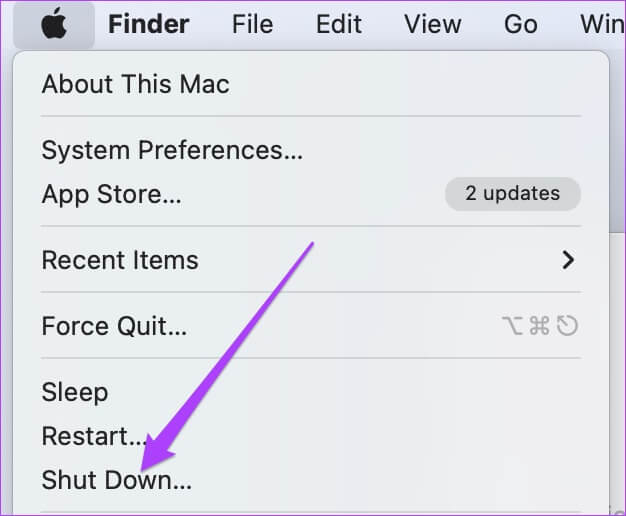
Розділ 2: بعد Вимкнення Mac , натисніть і утримуйте Кнопка живлення Поки ви не побачите два варіанти початку відтворення Macintosh HD і параметри.
Крок 3: Знайдіть Macintosh HD під час натискання Клавіша Shift і виберіть Продовжуйте в безпечному режимі.
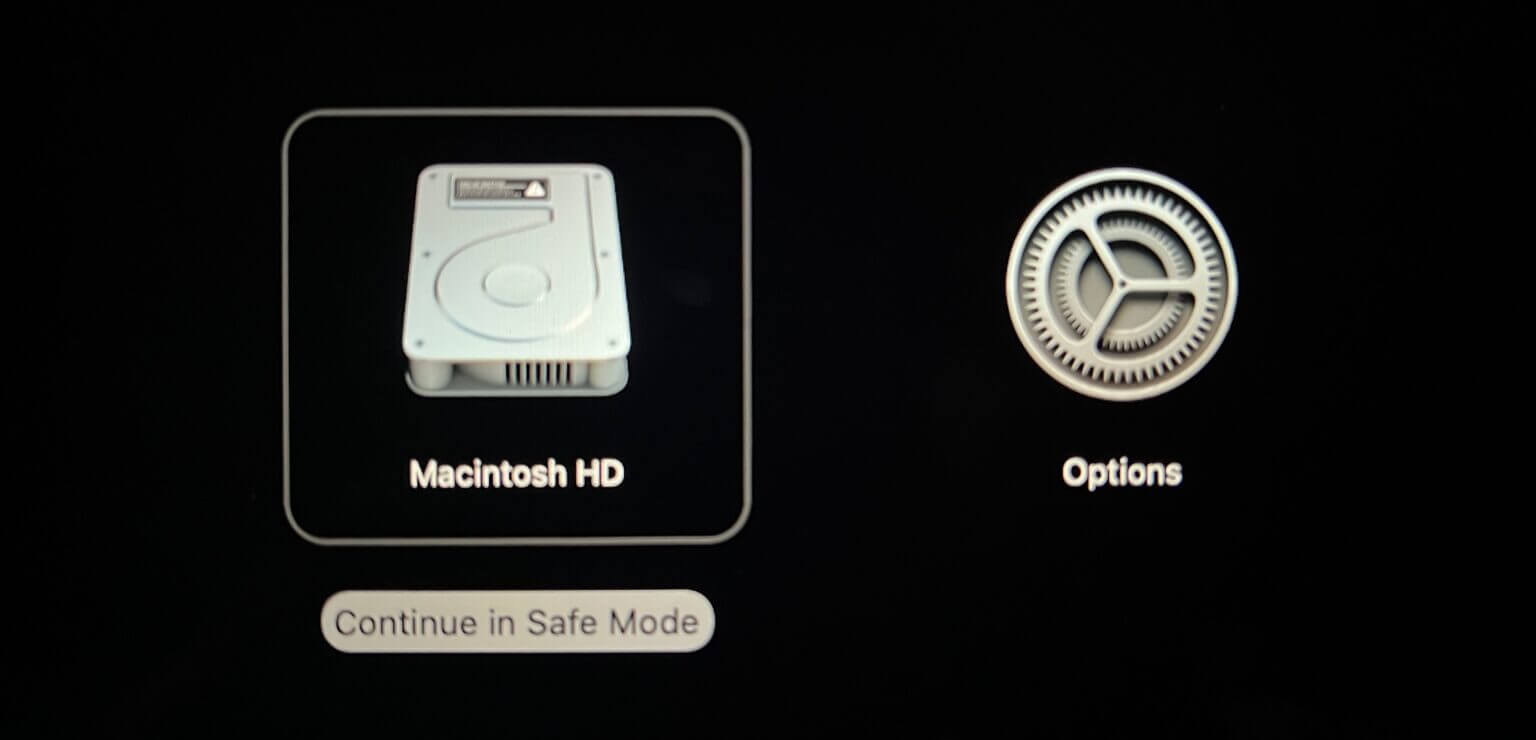
Розділ 4: після закінчення Грати в Mac ، Перезапустіть програму Apple TV і відновити відтворення вмісту.
Для комп’ютерів Mac із чіпом Intel
Розділ 1: Клацніть Логотип Apple і виберіть Перезавантажте.
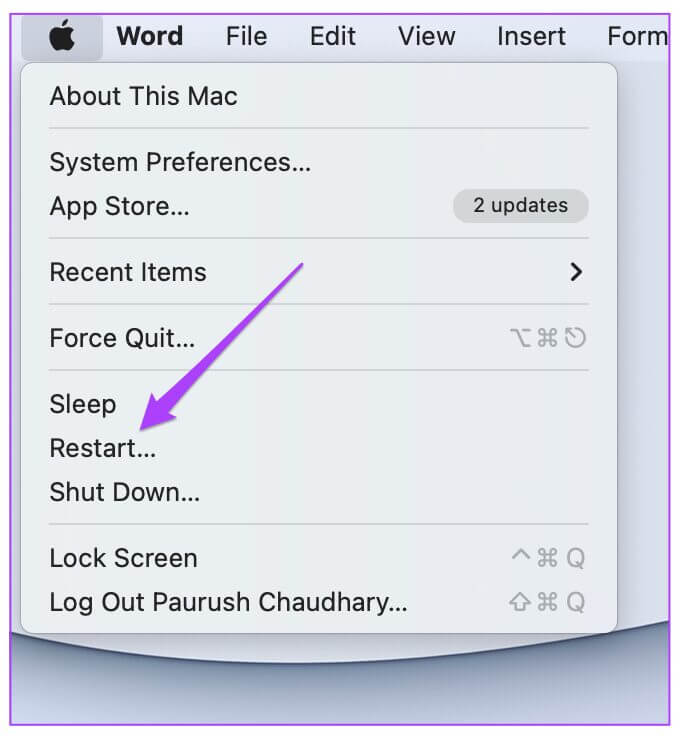
Розділ 2: один раз Перезавантажте свій Mac , натисніть і утримуйте Клавіша Shift.
Крок 3: свобода Клавіша Shift Раз побачиш Вікно входу.
Розділ 4: Перезапустіть програму Apple TV і відновити відтворення вмісту.

7. Оновіть macOS, щоб оновити додаток APPLE TV
Нарешті, ви можете спробувати вирішити цю проблему, оновивши версію програми Apple TV на своєму Mac. Вам потрібно перевірити наявність оновлень macOS, оскільки Apple TV є системним додатком. Виконайте ці дії.
Розділ 1: Клацніть Логотип Apple у верхньому лівому куті.
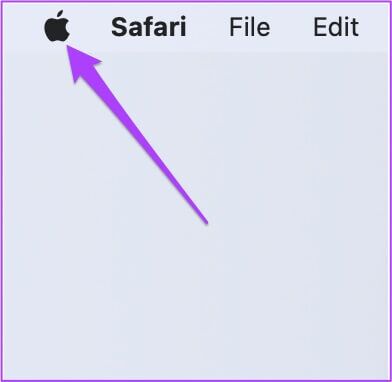
Розділ 2: Знайдіть Про цей Mac.
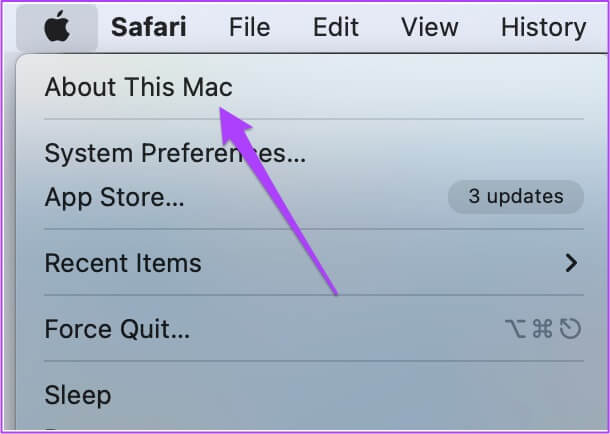
Крок 3: Клацніть оновити програмне забезпечення.
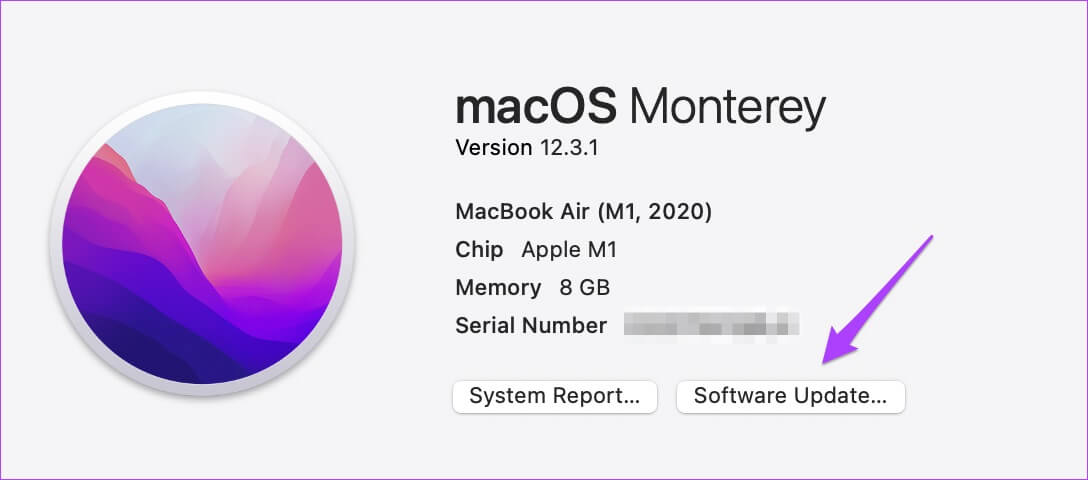
Розділ 4: Завантажте та встановіть оновлення, якщо доступне.
Розділ 5: Перезавантажте Apple TV І спробуйте відтворити якийсь контент.
Вирішіть проблему з чорним екраном на APPLE TV
Apple TV продовжує пропонувати високоякісні шоу та фільми у своєму каталозі. Наведені вище кроки допоможуть вам виправити чорний екран Apple TV зі звуком на Mac. Якщо ви не бачите та не чуєте вміст, відвідайте найближчий Apple Store, щоб зв’язатися з експертами Apple.